Como Comprobar Que Funciona La Camara Del Portatil ?
Para comprobar si la cámara de tu portátil funciona correctamente, puedes seguir los siguientes pasos:
1. Abre la aplicación de la cámara en tu portátil. Si no la encuentras, busca en el menú de inicio o en la barra de búsqueda.
2. Una vez abierta la aplicación, deberías ver una imagen en vivo de lo que la cámara está capturando. Si no ves nada, asegúrate de que la cámara esté encendida y de que no esté bloqueada por alguna aplicación o programa.
3. Si la imagen se ve borrosa o distorsionada, limpia la lente de la cámara con un paño suave y seco.
4. Si la imagen sigue sin verse bien, es posible que necesites actualizar los controladores de la cámara. Busca en línea los controladores más recientes para tu modelo de portátil y descárgalos e instálalos.
5. Si después de seguir estos pasos la cámara sigue sin funcionar correctamente, es posible que haya un problema de hardware y debas llevar tu portátil a un técnico para que lo revise.
1、 Configuración de la cámara en el portátil

Para comprobar que la cámara del portátil funciona correctamente, hay varios pasos que se pueden seguir. En primer lugar, es importante asegurarse de que la cámara esté habilitada en la configuración del sistema operativo. En Windows 10, por ejemplo, se puede acceder a la configuración de la cámara a través del menú de configuración y seleccionar la opción "Permitir que las aplicaciones accedan a la cámara". Si la cámara está deshabilitada, se puede habilitar desde aquí.
Una vez que se ha habilitado la cámara, se puede probar su funcionamiento utilizando una aplicación de cámara. En Windows 10, la aplicación de cámara integrada se puede encontrar en el menú de inicio. Al abrir la aplicación, se debe ver una vista previa de la imagen de la cámara. Si la imagen se muestra correctamente, la cámara está funcionando correctamente.
Si la imagen no se muestra correctamente, puede haber un problema con los controladores de la cámara. En este caso, se puede intentar actualizar los controladores de la cámara desde el administrador de dispositivos. Si esto no resuelve el problema, puede ser necesario llevar el portátil a un técnico para su reparación.
En resumen, para comprobar que la cámara del portátil funciona correctamente, es importante asegurarse de que esté habilitada en la configuración del sistema operativo y probar su funcionamiento utilizando una aplicación de cámara. Si hay problemas, se pueden actualizar los controladores o llevar el portátil a un técnico para su reparación.
2、 Comprobación de la cámara en el panel de control

Para comprobar que la cámara del portátil funciona correctamente, se puede realizar una comprobación en el panel de control. Para ello, se deben seguir los siguientes pasos:
1. Acceder al panel de control del sistema operativo del portátil.
2. Buscar la opción de "Dispositivos e impresoras".
3. En la sección de "Dispositivos", buscar la cámara del portátil y hacer clic derecho sobre ella.
4. Seleccionar la opción de "Propiedades".
5. En la ventana de propiedades, seleccionar la pestaña de "Hardware".
6. Seleccionar la cámara del portátil y hacer clic en el botón de "Propiedades".
7. En la ventana de propiedades de la cámara, seleccionar la pestaña de "Controlador".
8. Hacer clic en el botón de "Actualizar controlador" y seguir las instrucciones que aparecen en pantalla.
Si la cámara del portátil funciona correctamente, se debería poder ver una imagen en la pantalla de la cámara en la ventana de propiedades. Si no se puede ver una imagen, es posible que la cámara esté desactivada o que haya un problema con el hardware de la cámara.
Es importante tener en cuenta que, en algunos casos, la cámara del portátil puede estar desactivada por defecto en la configuración del sistema operativo. En este caso, se debe buscar la opción de activar la cámara en la configuración del sistema operativo o en la aplicación de la cámara que se esté utilizando.
3、 Uso de aplicaciones de cámara integradas en el sistema operativo
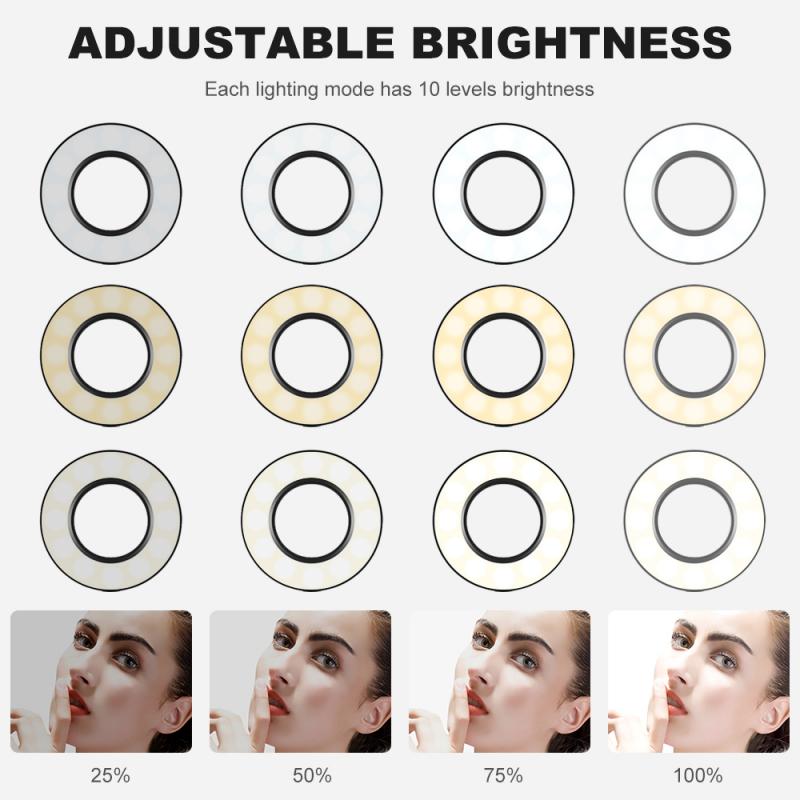
Para comprobar que la cámara del portátil funciona correctamente, se puede utilizar una aplicación de cámara integrada en el sistema operativo. En la mayoría de los sistemas operativos modernos, como Windows 10 o macOS, se incluye una aplicación de cámara preinstalada que se puede utilizar para probar la cámara.
En Windows 10, se puede acceder a la aplicación de cámara desde el menú de inicio o buscándola en la barra de búsqueda. Una vez abierta la aplicación, se debe permitir el acceso a la cámara si se solicita y luego se puede ver la imagen de la cámara en la pantalla. Si la imagen se ve correctamente, la cámara está funcionando correctamente.
En macOS, la aplicación de cámara se llama "Photo Booth" y se puede encontrar en la carpeta de aplicaciones. Al abrir la aplicación, se debe permitir el acceso a la cámara si se solicita y luego se puede ver la imagen de la cámara en la pantalla. Si la imagen se ve correctamente, la cámara está funcionando correctamente.
Si la cámara no funciona correctamente en la aplicación de cámara integrada, se pueden probar otras aplicaciones de cámara o programas de videoconferencia para determinar si el problema es con la cámara o con la aplicación específica. También se puede intentar actualizar los controladores de la cámara o buscar soluciones en línea si el problema persiste.
En resumen, para comprobar que la cámara del portátil funciona correctamente, se puede utilizar una aplicación de cámara integrada en el sistema operativo, como la aplicación de cámara en Windows 10 o Photo Booth en macOS. Si la imagen se ve correctamente, la cámara está funcionando correctamente.
4、 Descarga de software de cámara de terceros
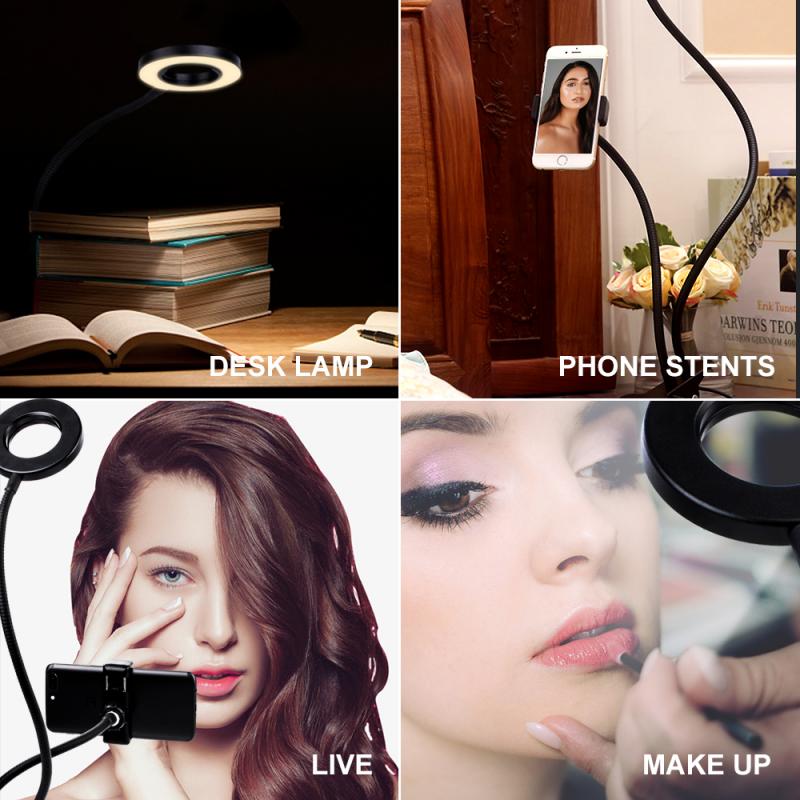
Para comprobar si la cámara de tu portátil funciona correctamente, hay varias formas de hacerlo. La forma más sencilla es abrir la aplicación de la cámara en tu portátil y ver si la imagen se muestra correctamente. Si no tienes la aplicación de la cámara instalada, puedes buscarla en el menú de inicio o descargarla desde la tienda de aplicaciones de tu sistema operativo.
Otra forma de comprobar si la cámara funciona es utilizar una aplicación de videollamada como Skype o Zoom. Estas aplicaciones te permiten hacer una llamada de prueba y ver si la imagen de la cámara se muestra correctamente. Si no tienes a nadie con quien hacer una videollamada, puedes utilizar la función de prueba de llamada de Skype para comprobar la cámara.
Si ninguna de estas opciones funciona, es posible que tengas un problema con el hardware de la cámara. En este caso, es recomendable llevar tu portátil a un técnico especializado para que lo revise y repare si es necesario.
En cuanto a la descarga de software de cámara de terceros, es importante tener cuidado al descargar e instalar cualquier tipo de software en tu portátil. Asegúrate de descargar el software de una fuente confiable y de verificar que sea compatible con tu sistema operativo y modelo de portátil. Además, es recomendable leer las reseñas de otros usuarios antes de descargar cualquier software para evitar problemas de seguridad o compatibilidad.























